如何修改电脑管理员账户名称 Win11管理员账户名称修改方法
更新时间:2024-09-03 11:57:15作者:xtyang
在使用Windows 11操作系统的过程中,有时候我们可能会需要修改电脑管理员账户的名称,毕竟一个简洁明了的账户名称不仅方便我们管理电脑,还能提高工作效率。很多用户却不知道如何正确地修改管理员账户名称。在本文中我们将详细介绍如何在Windows 11系统中修改管理员账户名称的方法,让您轻松完成这一操作。
win11管理员账户名称修改教程
方法一:
1、打开控制面板。
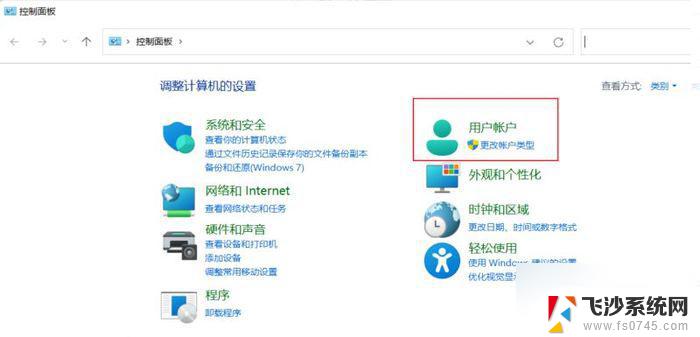
2、点击 用户账户。
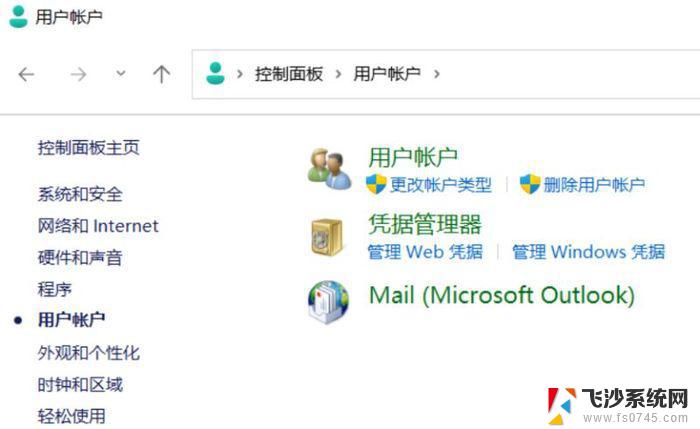
3、继续点击 用户账户。
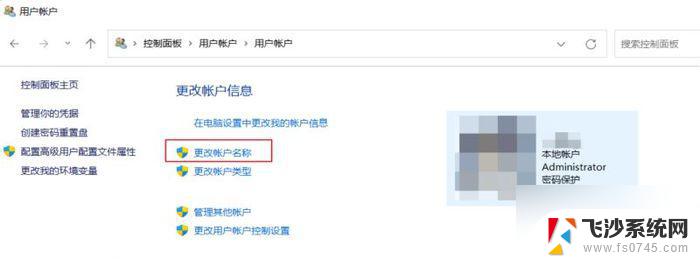
4、点击 更改账户名称 , 输入新的账户名,然后点击更改名称就可以了。
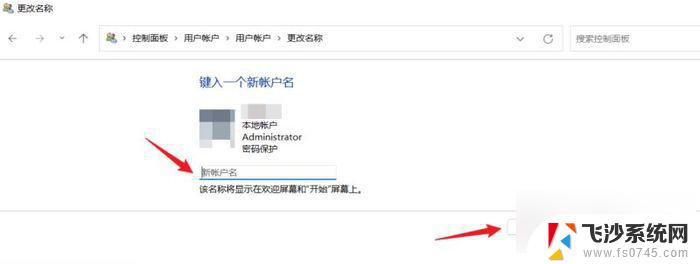
方法二:
1、右击 此电脑 , 点击 管理。
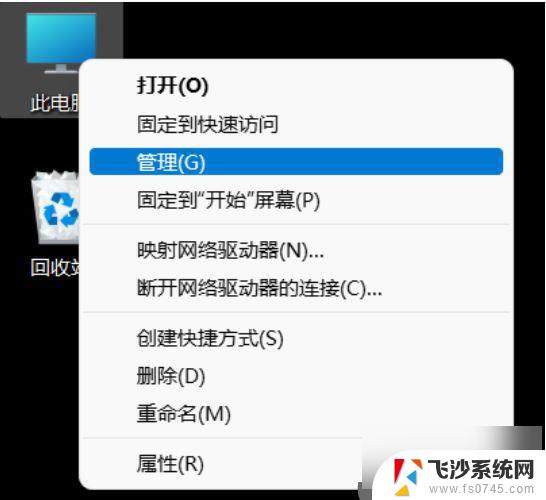
2、或者打开 文件资源管理器 ,右键 此电脑 , 点击 显示更多选项 ,点击 管理。
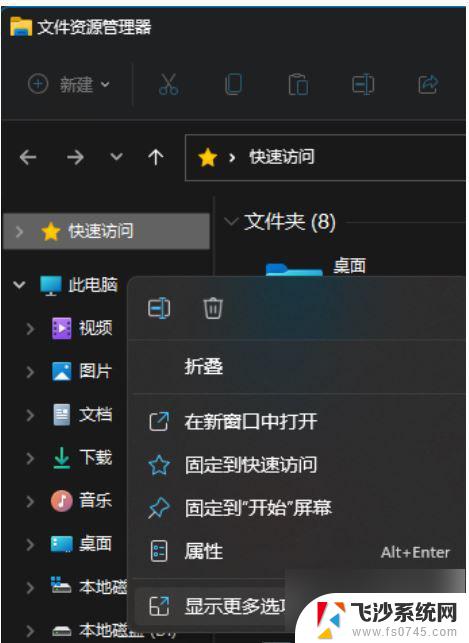
3、点击本地用户组。
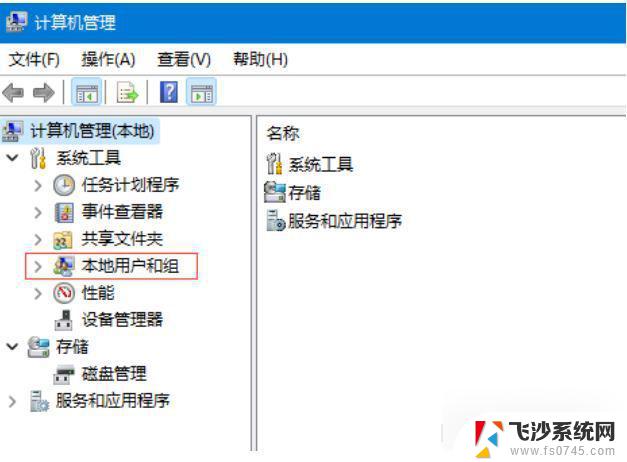
4、展开用户文件夹之后,双击 Administrat…。
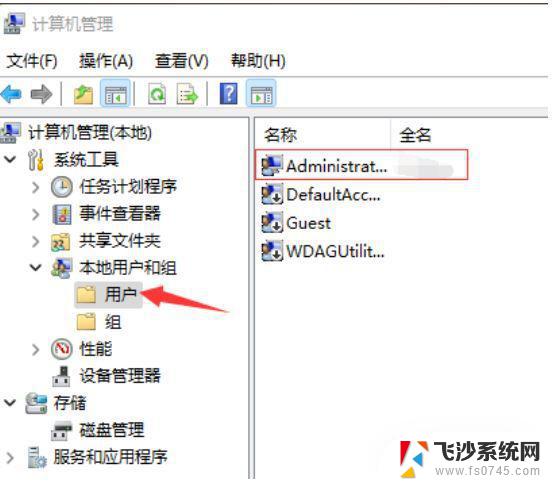
5、在全名 这输入你想设置的名字,点击 确定 就行,然后会提示电脑重启后生效,重启电脑之后名称就会改了。
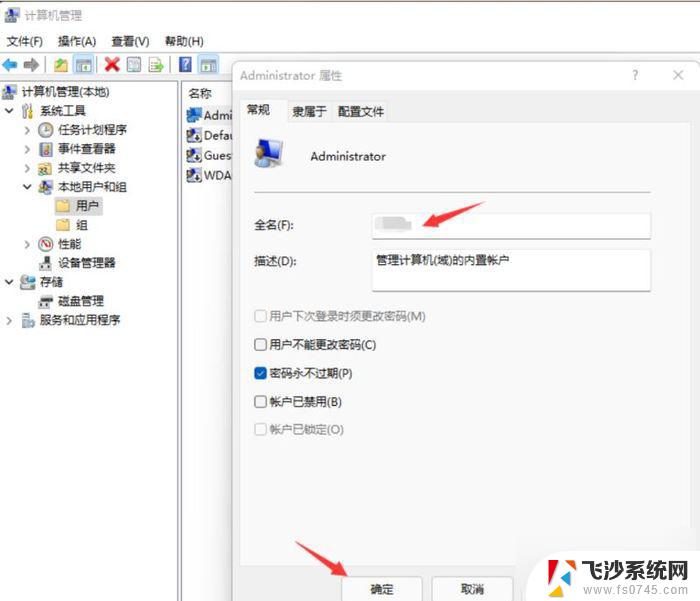
以上就是如何修改电脑管理员账户名称的全部内容,有出现这种现象的小伙伴不妨根据小编的方法来解决吧,希望能够对大家有所帮助。
如何修改电脑管理员账户名称 Win11管理员账户名称修改方法相关教程
-
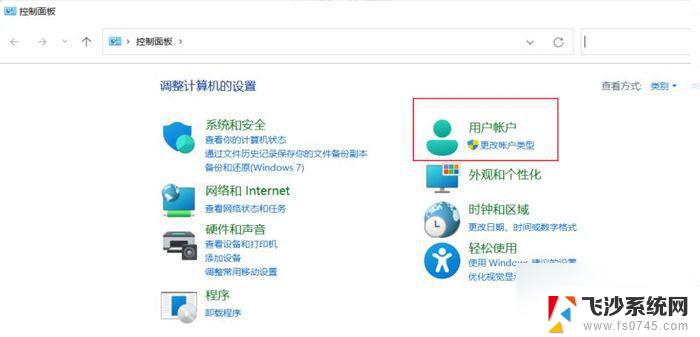 windows11怎么改管理员名字 win11管理员账户名称快速修改方法
windows11怎么改管理员名字 win11管理员账户名称快速修改方法2024-03-14
-
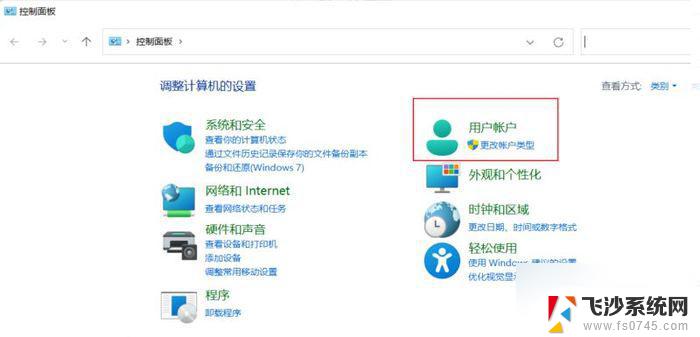 windows怎么修改账户名称 Win11管理员账户名称快速更改方法
windows怎么修改账户名称 Win11管理员账户名称快速更改方法2024-06-13
-
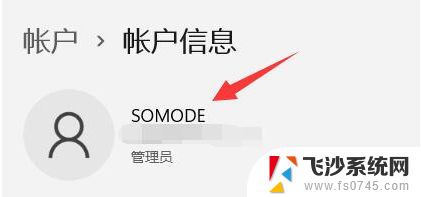 win11如何更改管理员名字 Windows11管理员账户名称编辑教程
win11如何更改管理员名字 Windows11管理员账户名称编辑教程2024-04-21
-
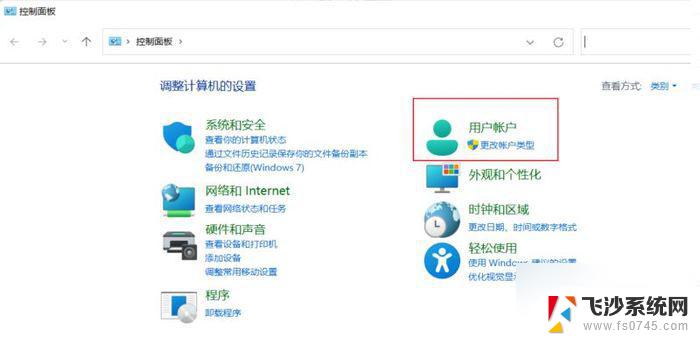 windows11怎么改账户名字笔记本 win11管理员账户名称快速修改方法
windows11怎么改账户名字笔记本 win11管理员账户名称快速修改方法2024-07-15
- 如何修改电脑win11账户名称 win11账户名称怎么修改
- windows11管理员改名 win11管理员账户名怎么改
- 如何修改win11的账户名 win11怎么修改账户名称
- win11管理员无法修改用户名 Win11管理员用户名无法更改怎么办
- win11个人账户怎么更改名称 win11怎么修改账户名称
- win11找不到更改账户名称 windows11如何更改用户账户名称
- win11摄像头开启 Win11电脑摄像头打开方法
- win11怎么开文件预览 Excel表格预览功能在哪里
- 打印机脱机win11 打印机脱机了怎么解决
- win11ltsc版本怎样卸载小组件 Win11小组件卸载步骤
- win11系统电脑总是自动重启 win11自动重启频繁教程
- win11 如何显示实时网速 笔记本显示网速的方法
win11系统教程推荐
- 1 win11 如何显示实时网速 笔记本显示网速的方法
- 2 win11触摸板关闭了 用着会自己打开 外星人笔记本触摸板关闭步骤
- 3 win11怎么改待机时间 Win11怎么调整待机时间
- 4 win11电源键关闭设置 怎么关闭笔记本上的功能键
- 5 win11设置文件夹背景颜色 Win11文件夹黑色背景修改指南
- 6 win11把搜索旁边的图片去电 微信如何关闭聊天图片搜索功能
- 7 win11电脑怎么打开蜘蛛纸牌 蜘蛛纸牌游戏新手入门
- 8 win11打开管理 Win11系统如何打开计算机管理
- 9 win11版本联想y7000风扇声音大 笔记本风扇响声大怎么办
- 10 如何设置笔记本开盖不开机 win11系统 win11翻盖开机取消方法